Redmine 電子信箱的設置是相當重要的,它可以在許多情況下自動寄送電子郵件通知相關人員,例如:議題新增、筆記或狀態更新、有新增回應或訊息等等,透過EMail通知,不但可以減少溝通上的時間,也可以避免重要資訊遺漏的情況發生,是在使用Redmine過程中必備的功能之一,本文會接續上一篇的建置環境,以GMail為例來教導大家如何設置EMail,以便啟用Redmine信件通知的功能。
Redmine 電子信箱設定方法
如果你沒有進行電子信箱的設定,那麼在「網站管理」→「設定」→「電子郵件提醒選項」中會無法調整相關設定,且會出現以下的提醒訊息
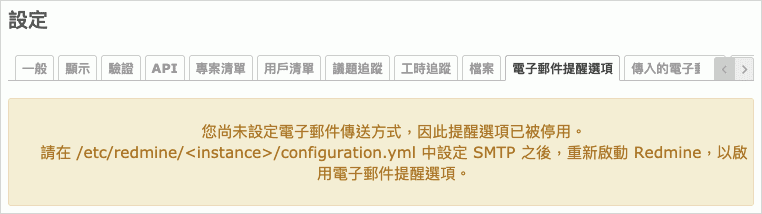
要進行電子郵件設定的話,請依以下步驟操作:
1、建立組態檔
Redmine的電子信箱設定是透過組態檔(yml)來達成的,其實內建的環境中已經有範本,只要把它Copy到適當的地方,然後進行內容的修改即可。
方法:將內建的
接著變更檔案的擁有者與群組
更改後的檔案屬性如下所示
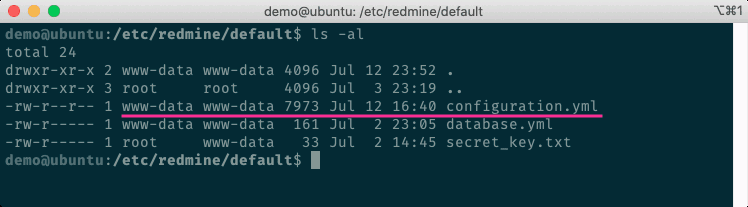
2、修改組態檔中的EMail設定
當你進入「configuration.yml」查看時,你會發現裡面已經提供了各種支援的EMail設定方法,例如:GMail、Office 365、Sendmail等,只是預設是Disable的狀態(註解掉了),看你是用哪一家的電子郵件,找到適合的區塊來進行設定即可,自建的電子信箱伺服器也行,官方文件有相關說明。
因為本文的範例是以GMail為例子,所以請找到GMail的相關區塊,將註解打開(注意縮排格式),並輸入欲發信的GMail相關帳密資訊,基本上在這次的範例中,我並沒有修改什麼,只有把裡面的
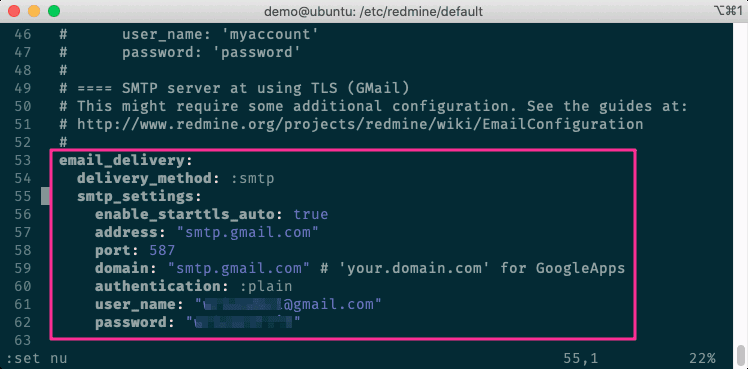
設定的過程就到這邊,只要重新啟動Apache服務來載入Redmine的設定即可
3、測試電子信箱是否設定成功
經過前面的設定並重啟之後,可以再次的進到「電子郵件提醒選項」選項,如果有正確載入的話,應該就可以看到相關的郵件通知選項,如果在「寄件者電子郵件」的欄位中,不是你組態檔中設定的帳號,那麼請填寫正確的電子信箱,然後在網頁右下角有一個「寄送測試郵件」的功能,可以點擊此連結來測試是否真的可以寄信

因為本例是用GMail當範例,除非你的帳戶之前有設定過,不然正常來說應該是會出現寄信失敗的錯誤訊息,但這是正常的,屬於預期中的錯誤,因為GMail在Server端檔掉了,導致無法寄信,請依下一小節的方式來修正
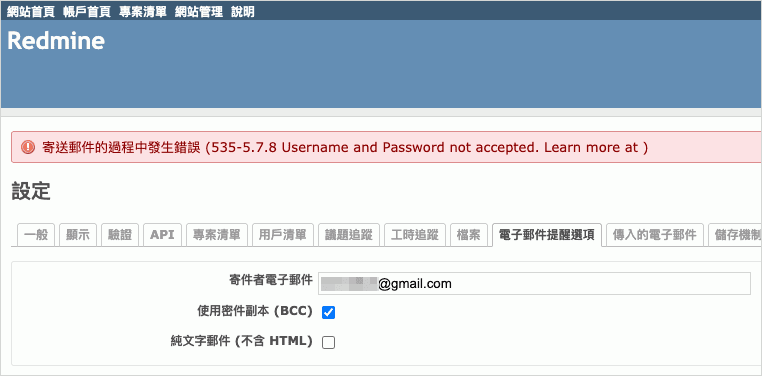
4、修正寄信失敗問題:低安全性應用程式存取權
要解決剛剛遇到的問題,其實很簡單,就是把GMail的「低安全性應用程式存取權」的選項開啟就行了 (雖然Google不建議這麼做)。那怎麼開啟這個存取功能呢?請進入自己的「Google帳戶管理」頁面,例如可以由瀏覽器右上角的帳戶圖示中進入
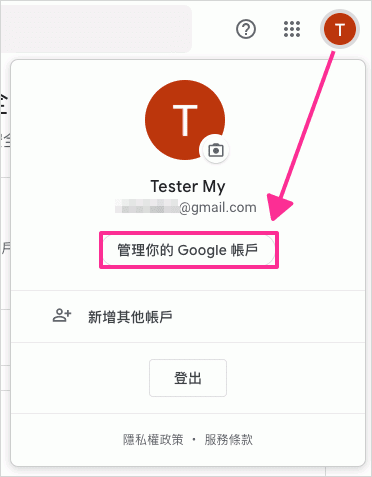
再來選擇「安全性」→「開啟存取權(不建議)」這個選項
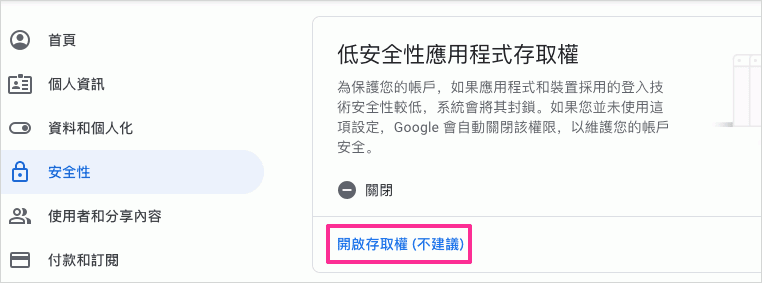
然後開啟「允許低安全性應用程式」 功能
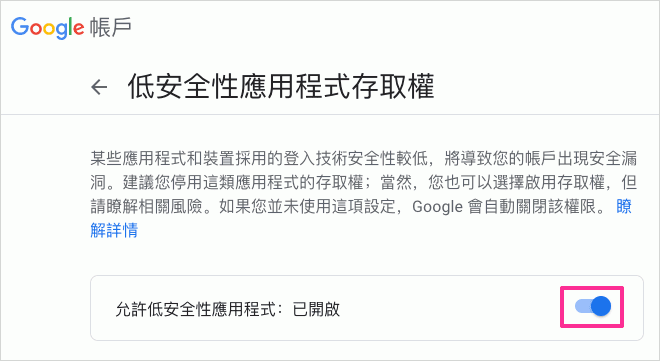
最後再回Redmine,重新測試寄送郵件功能,理論上應該就會看到下圖的成功畫面

同時也可以到收信者的信箱中,看看是否真的有收到Redmine寄送過來的測試信件
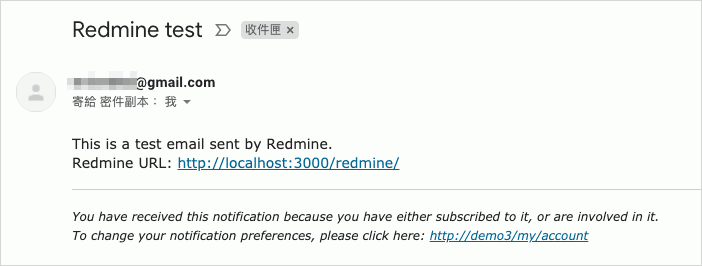
另外,在「寄件者電子郵件」的欄位,你可以填入以下的信件格式,這樣可以指定想要呈現的「寄件者名稱」
例如下圖中我把寄信者名稱指定為「Redmine」
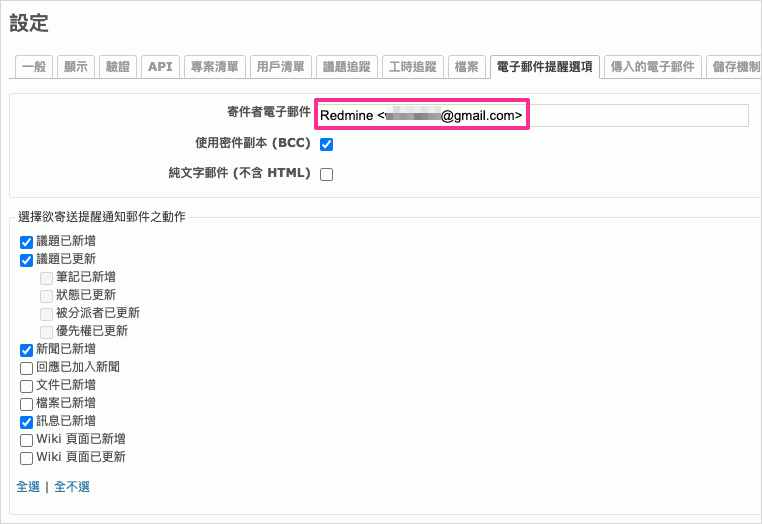
那麼收信者收到的信,名稱就會顯示我們所指定的名稱「Redmine」
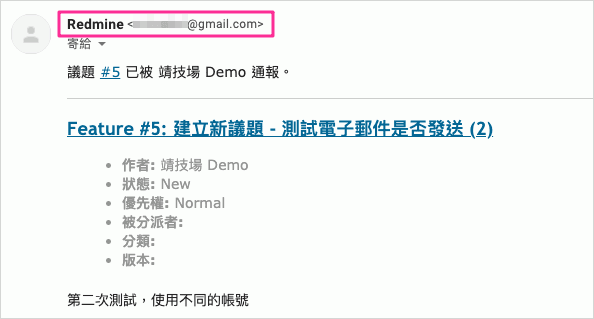
這邊提醒一點,若你在測試或實際在運作的時候,發現自己或他人所做的變更沒有收到通知信,那麼除了檢查在「3、測試電子信箱是否設定成功」一節所提到的通知動作是否有勾選外,還可以檢查「我的帳戶」→「電子郵件提醒選項」中,有個下拉式選單,這邊也可以設定郵件通知的範圍,沒有設定正確也會導致收不到信,另外,如果有勾選「不提醒我自己所做的變更」的話,那預設是不會發送自己本身在Redmine上所做的變更通知
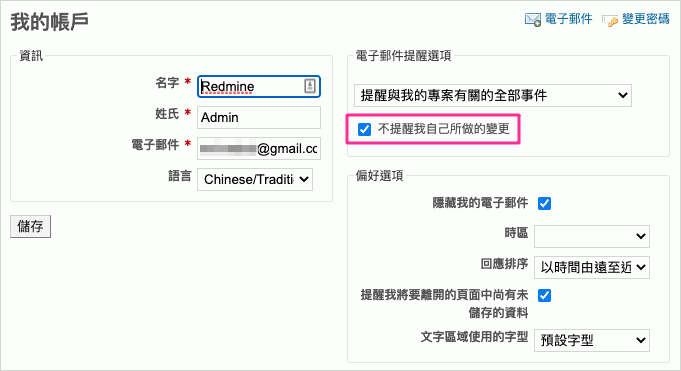
延伸閱讀:
.Redmine 免費專案管理工具教學系列
.[Ubuntu] Redmine 免費專案管理工具安裝教學
.Redmine Email Configuration
.How to set up outgoing mail settings and send an answer to a customer’s ticket?